 用紙の表面が汚れる
用紙の表面が汚れる
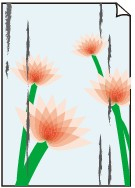

-
チェック1 用紙押さえが汚れていませんか
用紙押さえを清掃します。
-
チェック2 普通紙を使用している場合、用紙の種類が[普通紙]に設定されていませんか
用紙の種類を速乾性を高めた[普通紙(速乾 弱)]または[普通紙(速乾 強)]に設定します。
-
チェック3 乾きにくい用紙を使用していませんか
タッチスクリーンのメニューで[ページ間で休止する]および[スキャン間で休止する]を現在の設定値より長い時間に設定します。
 参考
参考-
乾きにくい用紙に印刷すると、印刷中に用紙がカールし、排紙口に接触することがあります。
このような場合は、タッチスクリーンのメニューで[スキャン間で休止する]の[インク乾燥待ち時間]と[インク乾燥の対象領域]を設定します。
ただし、印刷に時間がかかるようになります。
-
-
チェック4 ロールカバーの裏側が汚れていませんか
水を含ませて固く絞った布でロールカバーの裏側の汚れや紙粉をふき取った後、乾いた布で乾ぶきします。
-
チェック5 クリーニングを実行しましたか
汚れが付いた用紙より幅が広い用紙をセットしてプリンターの内部をクリーニングしてください。1回のクリーニングで改善しない場合は、再度クリーニングを実行してください。
-
チェック6 排紙先が上面に設定されていませんか
出力先を前面に切り替えます。出力先の切り替え方法はこちらを参照してください。
前面に出力するときのバスケットの使用方法は、こちらを参照してください。
 参考
参考
-
高温多湿の環境で色の濃い部分のある画像を印刷した用紙を巻き取ると、インクが接触面に転写して印刷品質が低下する場合があります。
プリンターの設置環境を変えるか、印刷した用紙をすぐに巻き取らずに、しばらく乾燥させてから巻き取るようにしてください。

